Iklan
 Memastikan Anda memiliki langkah-langkah keamanan yang memadai saat bekerja pada komputer Anda sangat penting, terutama ketika Anda bekerja dengan file sensitif di lingkungan pribadi atau tempat kerja. Ada banyak tugas yang Anda disarankan untuk dilakukan, seperti menginstal program anti-virus untuk Windows atau mengatur firewall dengan benar. Namun, itu hanya melindungi Anda dari ancaman jarak jauh.
Memastikan Anda memiliki langkah-langkah keamanan yang memadai saat bekerja pada komputer Anda sangat penting, terutama ketika Anda bekerja dengan file sensitif di lingkungan pribadi atau tempat kerja. Ada banyak tugas yang Anda disarankan untuk dilakukan, seperti menginstal program anti-virus untuk Windows atau mengatur firewall dengan benar. Namun, itu hanya melindungi Anda dari ancaman jarak jauh.
Jika sistem Anda dicuri, melakukan hal-hal seperti mengenkripsi hard drive Anda dan menghapus file Anda dengan aman dapat mencegah pencuri mencapai data yang mungkin mereka cari. Hari ini kami akan fokus pada cara menghapus file Anda dengan aman untuk mencegah pemulihannya, dan bagaimana Anda dapat melakukannya di sistem Linux.
Rusak
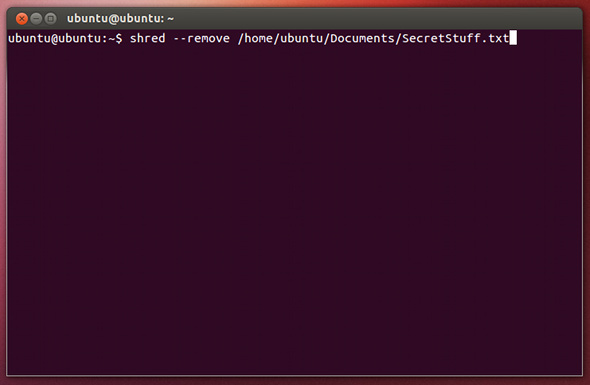
Ada sejumlah opsi berbeda yang tersedia untuk Anda ketika Anda ingin menghapus dan menghapus. Yang pertama adalah utilitas yang disebut rusak. Dengannya, Anda dapat menghapus file serta hard drive dengan aman. Ini seharusnya sudah diinstal pada sistem Linux Anda secara default, jadi tidak diperlukan instalasi utilitas.
Untuk "merobek" file, Anda hanya perlu menjalankan perintah rusak / path / ke / file. Ini akan menimpa data yang diambil file tersebut, tetapi file itu sendiri akan tetap muncul karena belum dihapus. Untuk menjalankan utilitas dan menghapusnya, Anda dapat menjalankannya rusak –-hapus / path / ke / file. Akhirnya, rusak hanya menimpa data beberapa kali secara default. Untuk mengubah pengaturan ini, Anda dapat menjalankan rusak -–iterasi = 50 / path / ke / file telah rusak menimpa data 50 kali. Tentu saja, Anda dapat mengubah nomornya sesuka Anda, tetapi ingat bahwa angka yang lebih tinggi akan lebih lama untuk diselesaikan. Anda juga dapat menggabungkan bendera, seperti shred –-remove –-iterations = 50 / path / to / file.
Menggunakan utilitas untuk menghapus hard drive sepenuhnya adalah perintah lain. Perintah yang saya sarankan adalah rusak –vfz –n 10 / dev / sdXdimana sdX harus diganti dengan pengenal aktual hard drive. Jika Anda tidak yakin apa pengidentifikasi disk atau partisi yang dimaksud, periksa aplikasi Disk. Itu –V bendera menunjukkan progres operasi, the –F bendera mengubah semua izin file sehingga operasi berhasil menyelesaikan, –Z bendera membuat rusak ditimpa dengan nol selama run terakhir, dan –N bendera diikuti oleh angka yang menentukan jumlah penimpaan run yang harus dilakukan.
Jika Anda membutuhkan pengaturan lain, Anda dapat menemukannya dengan menjalankan pria rusak.
DD
Jika Anda secara spesifik ingin menghapus hard drive atau perangkat lain, Anda juga dapat menyelesaikan tugas itu dengan DD utilitas, yang paling umum digunakan untuk menyalin partisi atau menulis gambar ISO ke drive USB. Anda dapat menimpa hard drive atau partisi dengan nol dengan menjalankan perintah sudo dd jika = / dev / nol = / dev / sdX bs = 1M. Anda juga dapat menimpa drive atau partisi dengan data acak, bukan nol dengan menjalankan perintah sudo dd jika = / dev / urandom dari = dev / sdX bs = 1M.
Sedihnya, dd tidak datang dengan bilah kemajuan apa pun, jadi Anda harus duduk di depan monitor sebentar untuk menonton kursor yang berkedip.
BleachBit
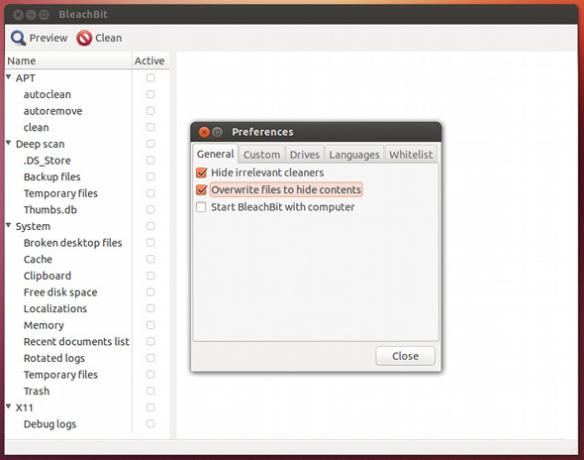
Akhirnya, jika Anda menginginkan alternatif grafis untuk merobek-robek file, saya sarankan Anda mencobanya BleachBit BleachBit - Utilitas Untuk Membersihkan Sistem Linux Anda Baca lebih banyak . Meskipun alat ini tidak berfungsi untuk menggosok seluruh partisi atau hard drive, itu adalah alat yang efektif untuk menghapus file dengan cara yang aman serta menghapus ruang kosong. Anda dapat menyelesaikan tugas ini dengan meluncurkan BleachBit setelah instalasi, dan kemudian memilih opsi dari menu File.
Juga disebut "CCleaner Optimalkan Sistem Anda Untuk Menjalankan Yang Terbaik Dengan CCleanerSelama dua tahun terakhir, CCleaner telah sedikit berubah dalam hal nomor versi... hingga sekarang menjadi versi 3.10 pada saat penulisan ini. Sementara secara visual program ini sebenarnya tidak banyak berubah (itu ... Baca lebih banyak untuk Linux, ”BleachBit dapat membantu merapikan sistem Anda dalam prosesnya. File yang dihapus juga dapat dengan robek, seperti yang dikonfigurasi dalam pengaturan program.
Kesimpulan
Seperti yang Anda lihat, ada beberapa cara berbeda bagi Anda untuk dengan cepat dan mudah menghancurkan atau menghapus file, partisi, atau hard drive Anda. Terserah Anda bagaimana Anda ingin menyelesaikan tugas, dan daftar ini tidak menyertakan semua opsi yang mungkin, tetapi ini adalah yang paling umum dan yang paling saya rekomendasikan.
Kapan Anda harus menghapus file dengan aman? Alat apa yang Anda gunakan? Beri tahu kami di komentar!
Kredit Gambar: Red Lock via Shutterstock
Danny adalah senior di University of North Texas yang menikmati semua aspek perangkat lunak open source dan Linux.


